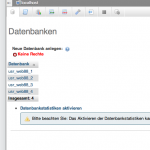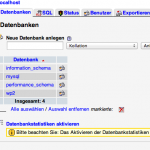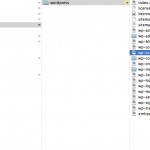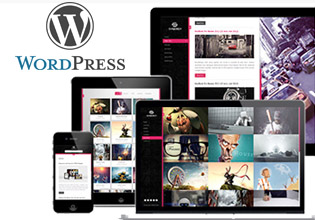by niki | 06 6, 2014 | Usability, WordPress, Workshop
, Stelle Dir vor, Du bist im Internet und keiner nimmt es wahr.“
Obwohl die Anzahl der Internetnutzer mit atemberaubender Geschwindigkeit wächst, bedeutet dies nicht, dass ein Webangebot automatisch frequentiert wird. Grundsätzlich gilt bei Suchmaschinenoptimierung (SEO):
- Originale und einzigartige Inhalte mit echtem Wert.
- Seiten, die in erster Linie für menschliche Leser entwickelt wurden und bei denen nicht die Suchmaschinenoptimierung im Vordergrund steht.
- Hyperlinks, welche den Nutzern helfen, interessante und relevante Inhalte zu finden.
- Metadaten (einschliesslich Titel und Beschreibung), die den Inhalt einer Webseite genau beschreiben.
- Grundsätzlich gutes Webdesign, am liebsten Validiert.
(mehr …)

by niki | 07 7, 2014 | Allgemein, WordPress, Workshop
Installation Anleitung für WordPress
Zuerst muss einen Server (Host) vorhanden sein. Das kann aber auch zuerst Lokal Installiert werden zb. mit dem lokalen Server von:
http://www.mamp.info/de/ Für Mac
http://www.apachefriends.org/de/xampp-windows.html Für Windows
Daten Host Server:
http://www.hoststar.ch/de/home/home.html
http://www.metanet.ch/hosting/webhosting
http://www.hostpoint.ch/
Nun gilt es den Server aufzusetzen. Am besten direkt auf dem Hostserver via Control Panel und einem FTP Programm. Dazu muss eine neue Datenbank im MyAdmin erstellt werden. Oder Lokal im MAMP / XAMMP Programm das sich unter Programme befindet.
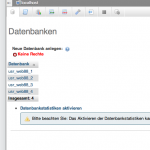
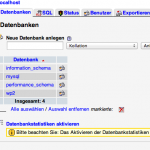
Es muss eine neue Tabelle angelegt werden. Der Datenbank Name (DB_NAME) wie auch der Benutzer (DB_USER) und das Passwort (DB_PASSWORD) muss notiert werden und kommt später in das File: wp-config-sample.php Lokal ist der Benutzer und das Passwort: root
Nach dem Einrichten des Servers kannst du beginnen WordPress zu installieren. Lade Dir WordPress in Deiner Wunsch Sprache herunter und lade den ganzen Ordner via FTP-Programm, zum Beispiel mit Transmit oder
Cyperduck, auf deinen Server hoch. Oder Lokal im Ordner: htdocs
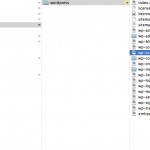 Nun musst du im
Nun musst du im wp-config-sample.php File die Angaben machen, die du im MyAdmin Panel vorgenommen hast. Das ganze speichern als: wp-config.php am gleichen Ort. Das Sample File danach bitte löschen.
Wenn alles geklappt hat, kannst du nun online auf WordPress zugreifen. Falls du Lokal gearbeitet hast via:
http://localhost/wordpress/ oder je nach System: localhost:8888/wordpress/

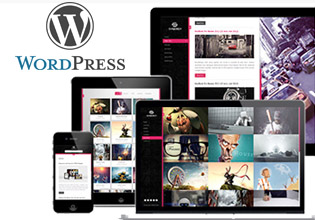
by niki | 06 6, 2013 | Allgemein, Workshop
Willkommen zum Schweizer WordPress Workshop mit Niki Huwyler.
Ich bieten Ihnen in diesem Blog News, Infos und Tipps rund um das CMS von WordPress an.
Falls Sie wünsche über ein Thema haben das ich am Kurs oder in diesem Blog ausführlichen behandelt haben möchten, so schreiben sie mir doch ein Mail.